Jak korzystać z AMusicSoft Apple Music Converter
Część 1. Pobierz, zainstaluj i zarejestruj się
Możesz pobrać pakiet instalacyjny ze strony produktu lub po prostu klikając przycisk pobierania podany tutaj. AMusicSoft Apple Music Converter jest obecnie obsługiwany na urządzeniach Mac i Windows.
Uwaga: Jeśli chcesz poznać wymagania systemowe dotyczące pobierania oprogramowania AMusicSoft, kliknij Tutaj aby wyświetlić wymagania systemowe i sprzętowe dla systemu Windows lub Mac.
Aby kupić licencję AMusicSoft Apple Music Converter, przejdź do Sklep internetowy AMusicSoft. AMusicSoft oferuje trzy plany subskrypcji, w ramach których możesz kupić kody licencyjne, w tym plan miesięczny, plan roczny i licencję dożywotnią. Wybierz potrzebny plan i dokończ zakup online.
Uruchom AMusicSoft Apple Music Converter po instalacji, który jest zintegrowany z odtwarzaczem internetowym Apple Music. Upewnij się, że jesteś zalogowany na swoim koncie Apple Music przy użyciu swojego Apple ID, aby pomyślnie uzyskać dostęp do pełnej biblioteki muzycznej. Aby aktywować konwerter, po prostu kliknij „Unactivated” w prawym rogu, a następnie wprowadź adres e-mail, którego użyłeś do zakupu licencji i kodu licencji w wyskakującym oknie bezpłatnej wersji próbnej.
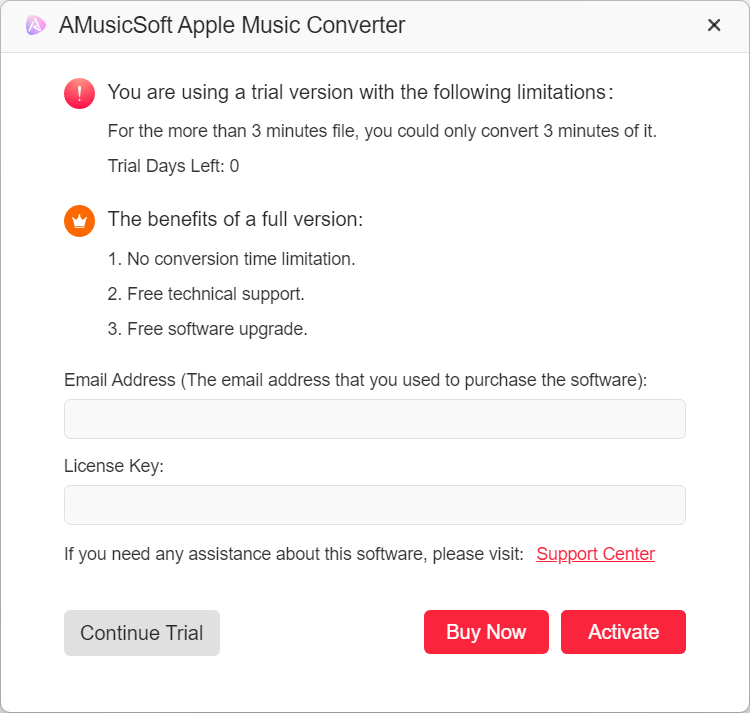
Część 2. Jak przekonwertować muzykę na MP3?
Prosty projekt interfejsu użytkownika sprawia, że AMusicSoft Apple Music Converter jest łatwy w użyciu dla każdego. Teraz możesz wykonać tę część, aby pobrać ulubione utwory i listy odtwarzania z Apple Music na swój komputer.
Krok 1. Wybierz utwory do AMusicSoft Apple Music ConverterUruchom AMusicSoft. W głównym interfejsie wyszukaj i wybierz utwory, które chcesz pobrać i przekonwertować. Możesz również wybrać utwór, playlistę lub album, który Ci się podoba, przeciągając je na przycisk „+”.
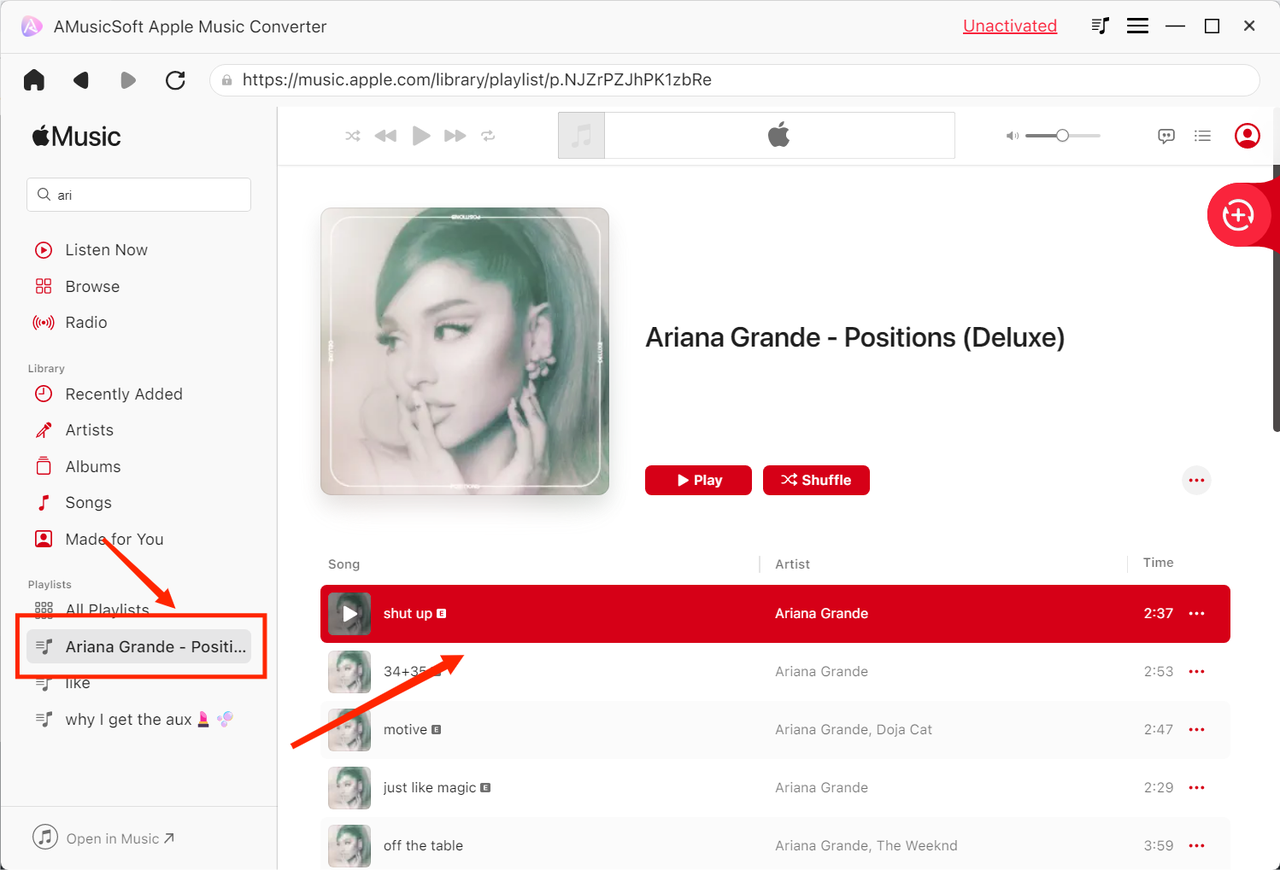
AMusicSoft Apple Music Converter obsługuje popularne formaty wyjściowe, w tym MP3, AAC, M4A, AC3, FLAC i WAV. W oknie Konwertuj możesz wybrać format wyjściowy, jakość wyjściową i wiele więcej. W Ustawieniach wyjściowych możesz również wybrać ścieżkę wyjściową dla konwertowanych plików.
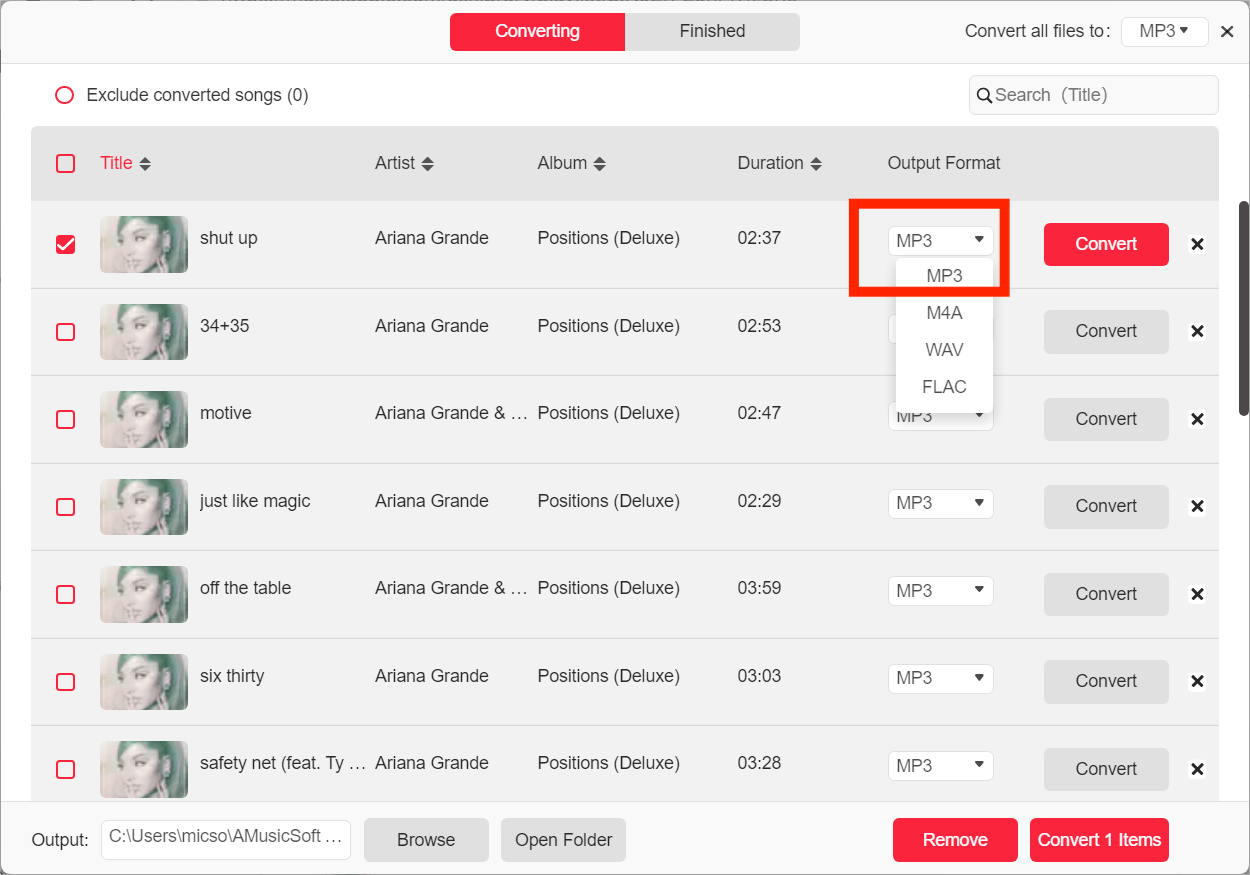
Na koniec kliknij bezpośrednio ikonę „Convert”, a wybrane utwory zostaną natychmiast przekonwertowane na MP3 i inne wybrane formaty wyjściowe. AMusicSoft Apple Music Converter obsługuje również konwersję wsadową, a Ty możesz zaznaczyć pole „Title”, a następnie kliknąć ikonę „Convert All”.
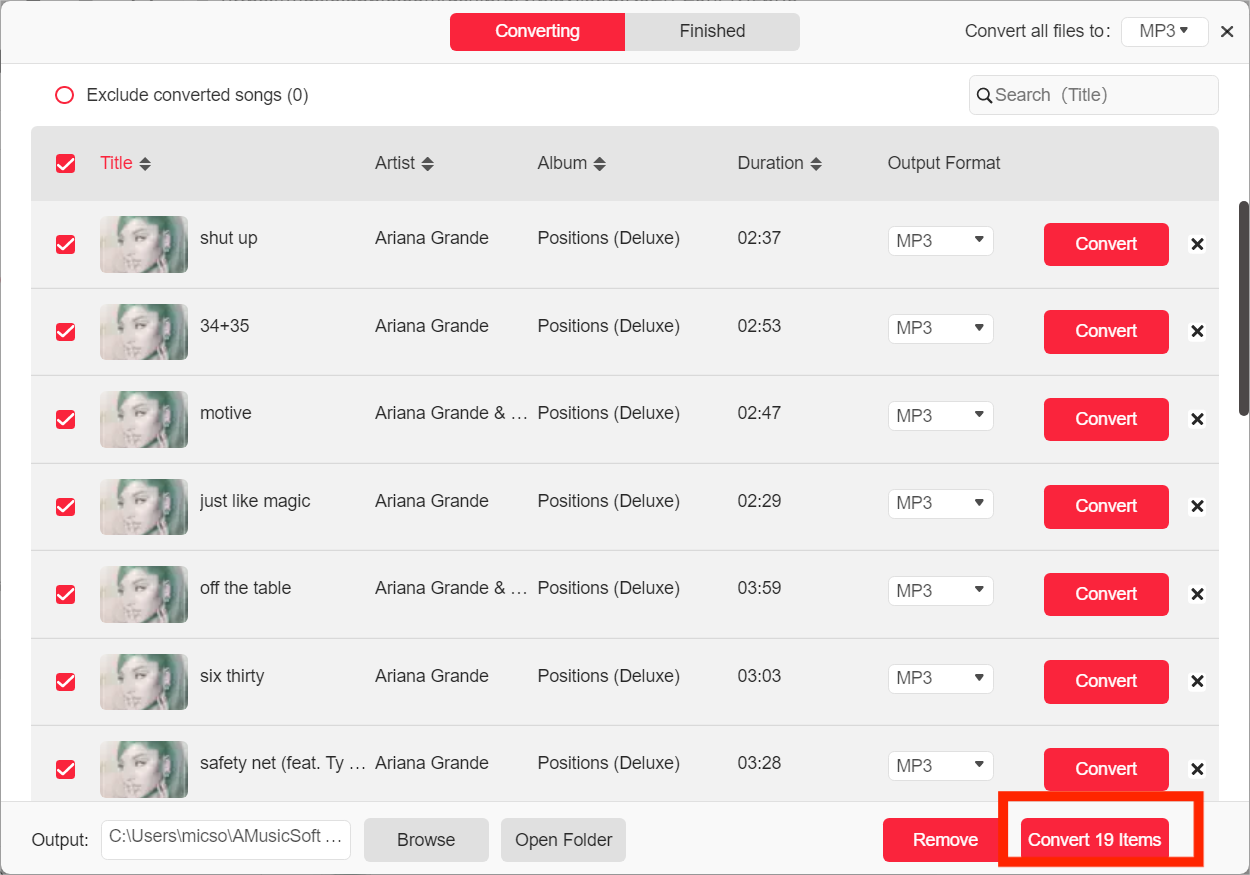
Po zakończeniu konwersji możesz sprawdzić przekonwertowane pliki muzyczne, klikając kartę „Zakończone”. Kliknij „Wyświetl plik wyjściowy”, a przejdziesz do folderu ustawionego w poprzednim kroku. Teraz możesz przeglądać wszystkie pobrane utwory Apple Music.
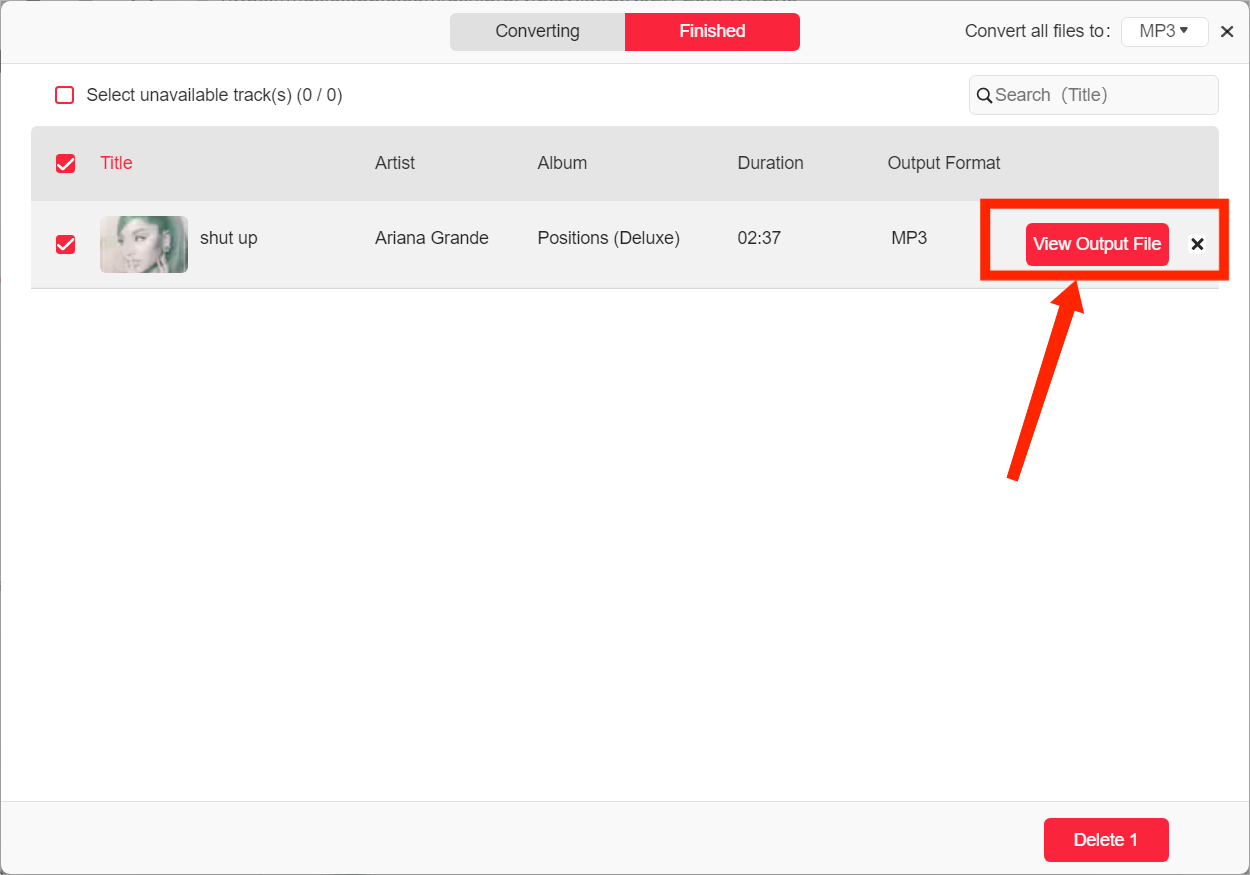
Część 3. Gorące tematy dotyczące Apple Music
Jako najpopularniejsza na świecie usługa strumieniowego przesyłania muzyki, Apple Music integruje się również z wieloma innymi mediami i usługami społecznościowymi, aby zapewnić użytkownikom lepsze wrażenia muzyczne. Aby dowiedzieć się więcej na temat gorących tematów dotyczących Apple Music i innych usług multimedialnych, zapoznaj się z poniższymi postami.
- Korzystaj z Apple Music na TikToku
- Odtwarzaj Apple Music na zegarku Garmin
- Uzyskaj Apple Music za darmo bez karty kredytowej
- Pobierz Apple Music Lossless na PC z systemem Windows
- Apple Music na Roku nie działa
- Włącz Apple Music na Alexa
- Muzyka Apple na PS4
- Pobierz klasyczne świąteczne piosenki w formacie MP3 do pobrania za darmo